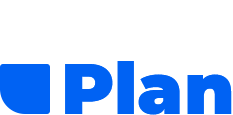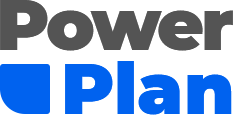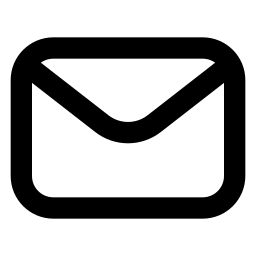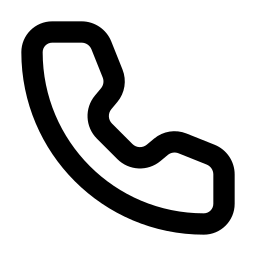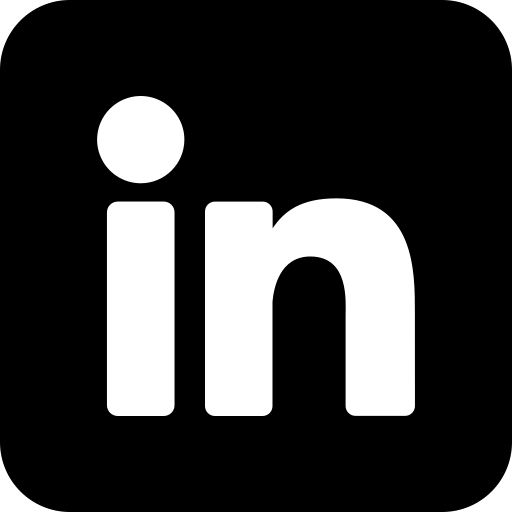Stillinger
Stillinger er fundamentet for din organisation i PowerPlan, da det giver dig og dine medarbejdere et overblik og sikre at vagter bliver tildelt de rette medarbejdere. På denne side lærer du, hvordan du administrerer og opretter stillinger i PowerPlan, så du kan optimere din planlægning og medarbejderstyring.
Sådan finder du stillinger
For at få adgang til dine stillinger skal du navigere til Ansatte under Administration i panelet til venstre. Du kan også klikke her for at komme direkte til siden!
Når du så klikker på Stillinger finder du en oversigt over alle eksiterende stillinger, der vises med tydelige farvekoder og titler, som du selv administrere. Det er også herunder at du kan tilføje nye stillinger eller redigere i de nuværende stillinger, ved blot at klikke på dem.
Farvekoderne hjælper med at skabe et visuelt overblik på vagtplanen, så du og dine medarbejdere hurtigt kan se fordelingen af forskellige stillinger.
Oprettelse af en ny stilling
For at oprette en ny stilling skal du følge disse trin:
- Klik på Ny Stilling
- Knappen findes øverst i stillingsoversigten.
- Navngiv stillingen
- Indskriv titlen på stillingen, som f.eks. "Køkkenassistent" eller "Salgsmedarbejder."
- Angiv Løn og Arbejdstimer
- Tilføj en fast timeløn for stillingen.
- Definér daglige og ugentlige minimum- og maksimumarbejdstimer for at sikre overholdelse af arbejdsregler.
- Vælg en farve til stillingen
- Farven bruges i vagtplanen for hurtigt at kunne skelne mellem forskellige stillinger.
- Gem ændringerne
- Klik på Tilføj for at tilføje den nye stilling til oversigten.
Vælg en unik farve pr. stillingstype for at skabe et mere overskueligt overblik i vagtplanen.
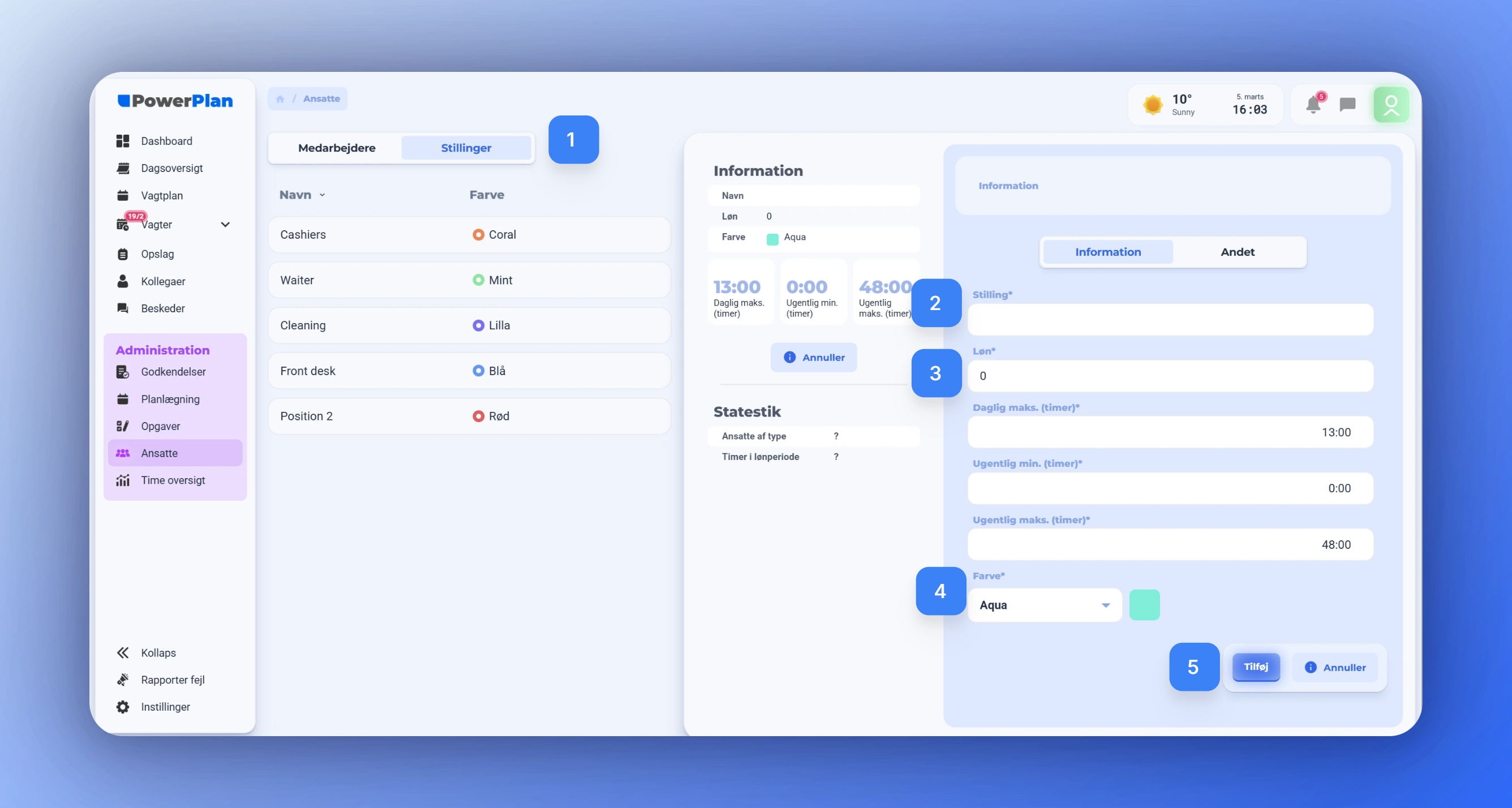
Redigering og Sletning af stillinger
Redigering
For at redigere i dine stillinger skal du blot klikke på den stilling du gerne ville redigere i, hvorefter du kan trykke på Rediger. Herfra kan du fortage dig dine ændringer, som bl.a. opdatere lønnen eller arbejdstimer. Tilsidst er det vigtigt at du trykker på Gem for at dine ændringer bliver anvændt.
Sletning
Det er også meget nemt at slette stillinger igen. Du skal blot, trykke på den stilling du gerne ville have slettet, hvorfra du skal trykke på Rediger. Derefter skal du trykke på Andet og så kan du klikke på Slet. Tilsidst ville der komme et pop-up vindue frem som beder sig om at bekræfte dit valg, og så er stillingen slettet. Hvis stillingen har tilknyttede medarbejdere eller planlagte vagter kan stillingen ikke slettes, dette vises ogsp i pop-up vinduet i tilfældet.
Når en stilling slettes, har det ingen påvirkning på den historiske data. Stillingern ville bare ikke være tilgængelig for vagtplanlægning eller medarbejdere.
Ofte Stillede Spørgsmål (FAQ)
Hvad sker der hvis jeg sletter en medarbejders stilling?
Ingen ting! En stilling kan nemlig ikke slettes, hvis en medarbejder eller planlagt vagt stadig er tilknyttet til den. Når først der ingen tilknytninger er, kan stillingen slettes.
Hvad sker der med den historiske data hvis jeg sletter en stilling?
Hvis du sletter en stilling, har det ingen påvirkning på den historiske data, altig ville blive gemt. Den eneste forskel er at du ikke længere kan tilkoble vagter eller medarbejdere til stillingen.